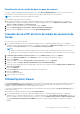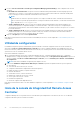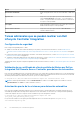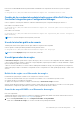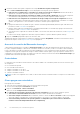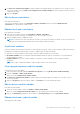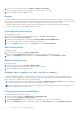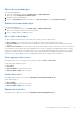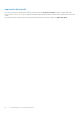Users Guide
Table Of Contents
- Dell Lifecycle Controller Integration versión 3.0 para Microsoft System Center Configuration Manager Guía del usuario
- Tabla de contenido
- Introducción a Dell Lifecycle Controller Integration (DLCI) para Microsoft System Center Configuration Manager
- Situaciones de casos de uso
- Prerrequisitos comunes
- Edición y exportación del perfil de configuración del BIOS de un sistema
- Crear, editar y guardar un perfil RAID de un sistema
- Comparación y actualización del inventario de firmware
- Implementación del sistema operativo en una colección
- Exportar perfil del servidor a la tarjeta vFlash del iDRAC o recurso compartido de red
- Importación de perfil del servidor desde una tarjeta vFlash del iDRAC o un recurso compartido de red
- Visualización y exportación de los registros de Lifecycle Controller
- Uso de perfiles de NIC o CNA
- Uso de Dell Lifecycle Controller Integration
- Licencias para DLCI
- Configuración de Dell Lifecycle Controller Integration con Dell Connections License Manager
- Configuración de los sistemas de destino
- Descubrimiento automático y protocolo de enlace
- Aplicación de los controladores a partir de la secuencia de tareas.
- Creación de una ISP de inicio de medio de secuencia de tareas
- Utilidad System Viewer
- Utilidad de configuración
- Inicio de la consola de Integrated Dell Remote Access Controller
- Visor de tareas
- Tareas adicionales que se pueden realizar con Dell Lifecycle Controller Integration
- Configuración de seguridad
- Validación de un certificado de cliente emitido de fábrica por Dell en Integrated Dell Remote Access Controller para detección automática
- Autorización previa de los sistemas para detección automática
- Cambio de las credenciales administrativas que utiliza Dell Lifecycle Controller Integration para Configuration Manager
- Uso de la interfaz gráfica de usuario
- Uso del generador de arreglos
- Definición de reglas con el Generador de arreglos
- Creación de un perfil RAID con el Generador de arreglos
- Acerca de la creación del Generador de arreglos
- Controladoras
- Cómo agregar una controladora
- Edición de una controladora
- Eliminación de una controladora
- Condiciones variables
- Cómo agregar una nueva condición variable
- Edición de una condición variable
- Eliminación de una condición variable
- Arreglos
- Cómo agregar un nuevo arreglo
- Edición de un arreglo
- Eliminación de un arreglo
- Unidades lógicas (también conocidas como discos virtuales)
- Cómo agregar una nueva unidad lógica
- Edición de una unidad lógica
- Eliminación de una unidad lógica
- Discos (discos de arreglo)
- Cómo agregar un disco nuevo
- Cambio de un disco
- Eliminación de un disco
- Importación de un perfil
- Uso de la utilidad de configuración
- Creación de un medio de inicio de Lifecycle Controller
- Configuración del hardware e implementación del sistema operativo
- Implementación de los sistemas operativos
- Flujo de trabajo de la configuración de hardware y la implementación del sistema operativo
- Actualización del firmware durante la implementación del sistema operativo
- Configuración de hardware durante la implementación del sistema operativo
- Configuración de RAID
- Aplicación de un perfil de NIC o CNA a una colección
- Aplicación de un perfil de Dell Remote Access Controller a una colección
- Comparación y actualización del inventario de firmware para sistemas en una colección
- Visualización del inventario de hardware
- Verificación de la comunicación con Lifecycle Controller
- Modificación de las credenciales en Lifecycle Controller
- Visualización y exportación de los registros de Lifecycle Controller para una colección
- Restauración de la plataforma de una colección
- Comparación de perfiles de NIC o CNA con los sistemas de una colección
- Uso de la utilidad Importar servidor
- Uso de la utilidad System Viewer
- Visualización y edición de la configuración del BIOS
- Visualización y configuración de RAID
- Configuración de perfiles del iDRAC para un sistema
- Configuración de NIC y CNA para un sistema
- Comparación y actualización del inventario de firmware
- Comparación de los perfiles de configuración de hardware
- Visualización de los registros de Lifecycle Controller
- Visualización del inventario de hardware del sistema
- Restauración de la plataforma de un sistema
- Solución de problemas
- Configuración de los servicios web de aprovisionamiento de Dell en IIS
- Especificación de configuración de red de detección automática de Dell
- Problemas de actualización o reparación
- Solución de problemas de la visualización y exportación de los registros de Lifecycle Controller
- Problemas y soluciones
- Error al iniciar los controladores de red
- Problema 2
- Problema 3
- Problema 4
- Problema 5
- Problema 6
- Problema 7
- Problema 8
- Problema 9
- Problema 10
- Problema 11
- Problema 12
- Problema 13
- Problema 14
- Problema 15
- Falla en el acceso al recurso compartido CIFS con hostname
- Problema 17
- Problema 18
- Problema 19
- Problema 20
- Problema 22
- Problema 22
- Mensajes de estado de Dell Connections License Manager
- La implementación de ESXi o RHEL en sistemas Windows se mueve a la colección ESXi o RHEL pero no se elimina de la colección administrada de Windows
- Documentación relacionada y recursos
1. Seleccione el estado variable y haga clic en Variables → Eliminar estado variable.
Aparece un mensaje para indicar que se eliminarán todos los arreglos y discos conectados.
2. Haga clic en Sí para eliminar o en No para cancelar.
Arreglos
Los nodos de arreglos incluyen arreglos RAID y grupos de discos no RAID que se indican con distintos iconos para los arreglos RAID y los
discos no RAID. De manera predeterminada, se crea un grupo de discos no RAID cuando se crea una controladora. Si la configuración de la
controladora especifica la cantidad de discos necesarios, se agregará el mismo número de discos al grupo no RAID.
Los arreglos se pueden agregar, modificar o eliminar según la configuración de la controladora y del número de discos disponibles.
Los elementos de los arreglos contienen unidades lógicas y discos físicos.
Cómo agregar un nuevo arreglo
Para agregar un nuevo arreglo:
1. En un estado variable, seleccione un estado variable y haga clic en Arreglos → Nuevo arreglo.
Aparece la ventana Configuración de arreglo.
2. Establezca el nivel RAID requerido en el menú desplegable Desired RAID Level (Nivel RAID deseado).
3. En los niveles de RAID 50 y 60, especifique la longitud del tramo del arreglo.
4. Haga clic en Aceptar para aplicar el arreglo o en Cancelar para volver al Generador de arreglos.
Edición de un arreglo
Para editar un arreglo:
1. Seleccione el arreglo y haga clic en Arreglos → Editar arreglo.
Aparece la ventana Configuración de arreglo. Puede seleccionar un nivel RAID diferente para el arreglo.
2. Haga clic en OK (Aceptar) para aplicar los cambios o en Cancel (Cancelar) para volver al generador de arreglos.
Eliminación de un arreglo
Para eliminar un arreglo:
1. Seleccione el arreglo y haga clic en Arreglos → Eliminar arreglo.
Aparece un mensaje que indica que se eliminarán todos los discos conectados.
2. Haga clic en Sí para eliminar o en No para cancelar.
Unidades lógicas (también conocidas como discos virtuales)
Puede haber unidades lógicas presentes en arreglos RAID y en grupos no RAID. Para configurarlas, especifique el tamaño (en GB) o
consumir todo el espacio disponible (o restante) en el arreglo. De forma predeterminada, se crea una única unidad lógica para todos los
arreglos nuevos que se establece para usar todo el espacio disponible.
Cuando se definen unidades lógicas de tamaño específico, la unidad lógica que utiliza todo el espacio restante consume la totalidad del
espacio restante después de que las demás unidades lógicas han asignado su espacio en el arreglo.
NOTA:
El Generador de arreglos no admite la creación de unidades lógicas de tamaño de 10, 50 y 60 GB y no es compatible con la
creación de unidades lógicas en grupos no RAID.
Cómo agregar una nueva unidad lógica
Para agregar la unidad lógica nueva en un arreglo:
1. Seleccione el arreglo y haga clic en Unidades lógicas → Unidad lógica nueva.
Aparece la ventana Configuración de unidades lógicas.
2. En Crear una unidad lógica, introduzca el número exacto de gigabytes que debe contener la unidad lógica.
3. Haga clic en OK (Aceptar) para crear la unidad lógica o haga clic en Cancel (Cancelar) para volver al generador de arreglos.
28
Uso de Dell Lifecycle Controller Integration